TFTP UniFi – Instalação de Firmware
Postado em 07/fev/2019 em Ubiquiti
Como instalar a Firmware do UniFi via TFTP
Em várias situações acontece de perdermos acesso ao nosso equipamento e este é o momento que pode ser necessário uma instalação TFTP UniFi.
O “Trivial File Transfer Protocol”, conhecido como TFTP, é um protocolo de transferência de arquivos parecido com o FTP.
Geralmente utilizado para transferir arquivos pequenos entre equipamentos em uma rede TCP/IP.
O intuito aqui é falar do processo de recuperação da Firmware via TFTP UniFi (o Hardware), que ocorrerá via rede.
Portanto, se você não consegue acessar, provisionar ou manipular seu equipamento UniFi, talvez seja a hora de utilizar este procedimento.
Em suma, o TFTP UniFi fará uma nova formatação e instalação da versão da Firmware em seu Hardware.
TFTP UniFi Passo a Passo
- Antes de iniciar a recuperação via TFTP, baixe o arquivo da firmware condizente com o modelo de equipamento no site da Ubiquiti. Vá até o tópico Firmware da versão na qual deseja utilizar;
- Uma vez que a versão da firmware correta foi identificada, baixe o arquivo, salve-o em seu computador;
- Agora vamos até o equipamento, desconecte o cabo ethernet do AP UniFi;
- Utilizando um clipe de papel, pressione e segure o botão de Reset do UniFi AP (antes de ligá-lo a fonte). Certifique-se de que você está pressionando o botão realmente;
- Contudo, não deixe de pressionar o botão até que seja informado;
- Enquanto você mantém o botão de Reset pressionado, conecte o cabo ethernet de volta ao AP;
- Eventualmente, mantenha o botão de Reset pressionado até ver o LED do equipamento piscando no modo de atualização. Isso pode levar até 25 segundos;
- Neste momento (quando o equipamento começar a piscar, você poderá liberar o botão de Reset;
- Agora o equipamento estará em modo de transferência TFTP;
- Configure um IP estático na placa de rede de seu computador, por exemplo: IP 192.168.1.25, sub-rede de 255.255.255.0 e gateway 192.168.1.20;
- Conecte o cabo LAN da Fonte UniFi PoE diretamente ao seu computador;
- Neste exemplo vamos utilizar o software “Pumpkin TFTP” (clicar no link para baixar);
- Então, clique em “Put File”;
- Em “Local Files”, procure o arquivo da firmware que você baixou e salvou anteriormente;
- Dessa forma, no campo “Remote host”, insira o gateway definido como 192.168.1.20 e clique em OK.
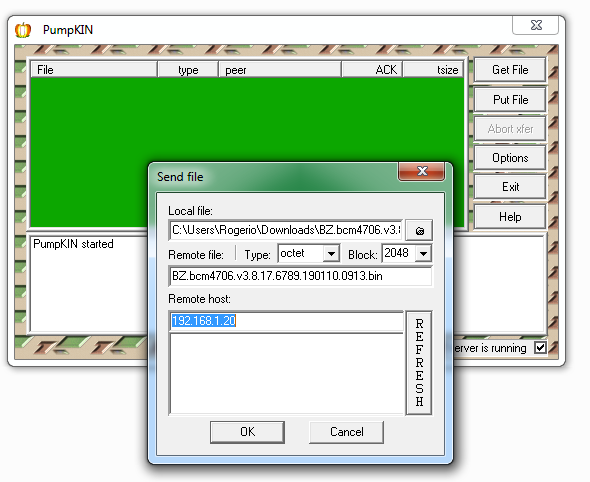
TFTP UniFi
Conclusão do TFTP UniFi
Neste momento, o arquivo deve começar a ser transferido para o seu Unifi.
Enfim, o arquivo da nova versão de firmware será atualizado e o dispositivo será reinicializado automaticamente assim que terminar.
Portanto, não reinicie seu hardware até que o LED seja estabelecido novamente e o processo concluído.
Execute um teste de acesso via SSH ao seu Hardware, para ter a certeza de que a instalação ocorreu perfeitamente bem.
Pronto, agora você poderá utilizar novamente seu AP UniFi.
Como configurar um UniFi por completo e me Certificar?
Sendo assim, venha aprender em profundidade sobre como planejar e projetar uma rede corporativa UniFi utilizando equipamentos UniFi.
Fica aqui meu convite a participarem de um curso Oficial Presencial.
Além disso, os cursos estão disponíveis em São Paulo, Porto Alegre, Fortaleza, Belo horizonte, Rio de Janeiro, Belém, Curitiba, entre outras capitais.
Acesse o link abaixo e faça a sua inscrição agora mesmo:
Curso Oficial de Certificação da linha UniFi – UEWA Ubiquiti
(a Prova é GRATUITA para os alunos do curso e acontece ao final do treinamento)
Aguardo vocês em uma de nossas turmas.
Até lá, Rogério BarionENTELCO TELECOM
